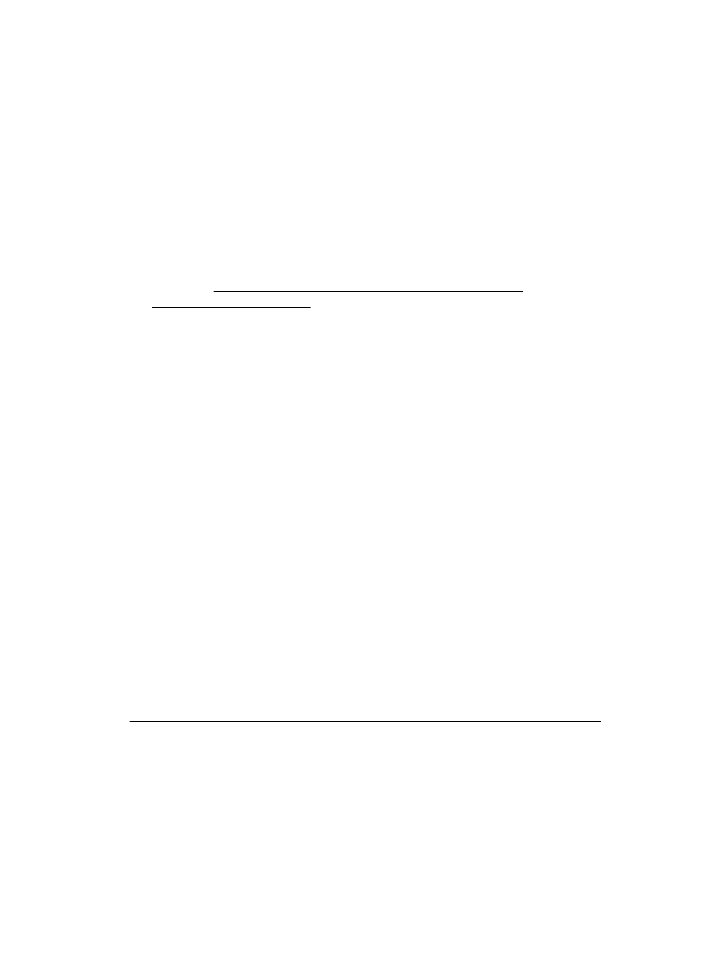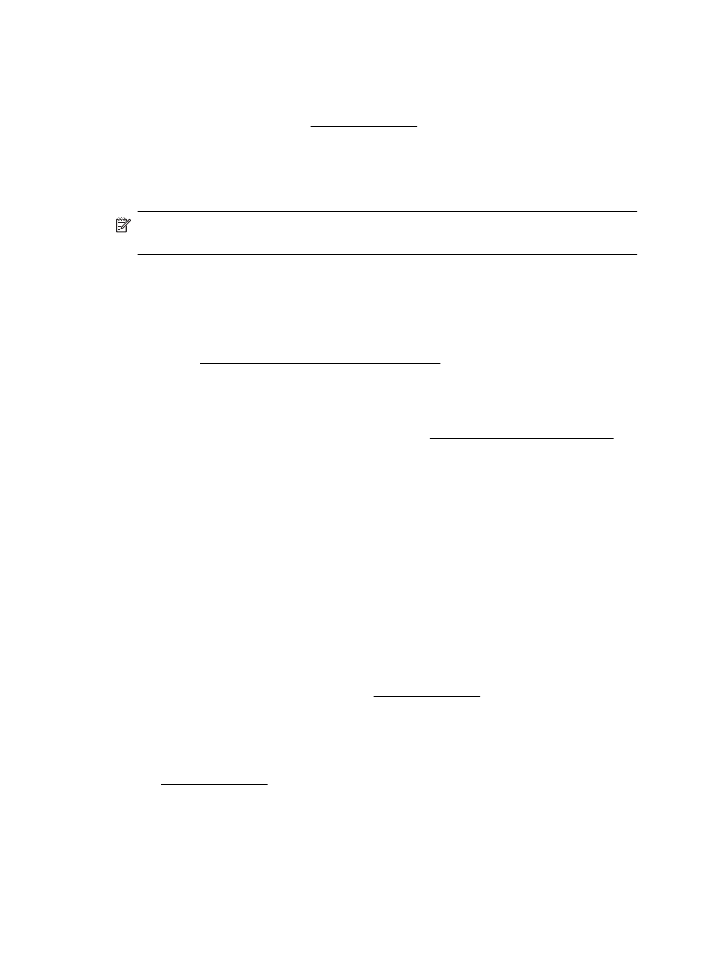Skannattu kuva on huonolaatuinen
Skannattu kuva on huonolaatuinen
Alkuperäiskappale on painettu valokuvasta tai muusta kuvasta
Esimerkiksi sanoma- ja aikakauslehtien kuvat painetaan käyttäen pieniä mustepisteitä,
joista muodostuu alkuperäistä valokuvaa vastaava kuva. Tämän vuoksi kuvan laatu
heikentyy. Mustepisteet muodostavat usein häiritseviä kuvioita. Ne tulevat näkyviin,
kun kuva skannataan, tulostetaan tai avataan näyttöön. Jos ongelma ei ratkea
seuraavia ehdotuksia noudattamalla, yritä käyttää parempilaatuista
alkuperäiskappaletta.
◦
Yritä poistaa kuviot pienentämällä skannatun kuvan kokoa.
◦
Tulosta skannattu kuva ja kokeile, onko sen laatu parantunut.
◦
Tarkista, että tarkkuus- ja väriasetukset on valittu skannattavalle työlle sopiviksi.
◦
Parhaan tuloksen takaamiseksi on suositeltavaa käyttää tasoskanneria
automaattisen asiakirjansyöttölaitteen sijaan.
Kaksipuolisen alkuperäiskappaleen kääntöpuolen teksti tai kuvat näkyvät
skannatussa kuvassa
Kaksipuolisen alkuperäiskappaleen kääntöpuolen tekstit tai kuvat voivat näkyä
skannattavassa kuvassa, jos alkuperäiskappale on liian ohutta tai läpinäkyvää
materiaalia.
Skannaus on vinossa (kiero)
Alkuperäiskappale on ehkä ladattu väärin. Varmista, että käytät tulostusmateriaalin
ohjaimia, kun lataat alkuperäisiä asiakirjoja ADF:ään. Lisätietoja on kohdassa
Alkuperäiskappaleiden asettaminen automaattiseen asiakirjansyöttölaitteeseen.
Parhaan tuloksen takaamiseksi on suositeltavaa käyttää tasoskanneria automaattisen
asiakirjansyöttölaitteen sijaan.
Kuvanlaatu on parempi tulostettaessa
Näytössä oleva kuva ei aina anna oikeaa kuvaa skannauksen laadusta.
◦
Yritä säätää tietokoneesi näytön asetuksia, jotta saat käyttöösi enemmän värejä
(tai harmaasävyjä). Windows-tietokoneissa nämä toimet tehdään tavallisesti
avaamalla Windowsin Ohjauspaneelin Näyttö-sovellus.
◦
Yritä säätää tarkkuuden ja värien asetuksia.
Skannausongelmien ratkaiseminen
103
Skannatussa kuvassa on täpliä, viivoja, pystysuuntaisia valkeita juovia tai muita
vikoja
◦
Jos skannerin lasi on likainen, kuvasta voi tulla epäselvä. Tutustu
puhdistusohjeisiin kohdassa Tulostimen huolto.
◦
Saattaa olla, että virheet sisältyvät alkuperäiseen asiakirjaan eivätkä siten aiheudu
itse skannauksesta.
Kuvat näyttävät erilaisilta kuin alkuperäiskappaleessa
Skannaa suuremmalla tarkkuudella.
Huomautus Skannaus suurella tarkkuudella voi kestää kauan, ja se saattaa viedä
paljon tietokoneen muistitilaa.
Tee skannauksen laatua parantavia toimia
◦
Skannaa mieluummin lasilta kuin automaattisesta syöttölaitteesta.
◦
Käytä hyvälaatuisia alkuperäiskappaleita.
◦
Aseta materiaali oikein paikalleen. Jos materiaali on asetettu väärin skannerin
lasille, materiaali voi mennä vinoon. Kuvista tulee tällöin epäselviä. Lisätietoja on
kohdassa Alkuperäiskappaleen asettaminen lasille.
◦
Säädä HP-ohjelmiston asetukset sen mukaan, kuinka skannattua sivua on tarkoitus
käyttää.
◦
Käytä alusarkkia alkuperäiskappaleen suojaamiseksi.
◦
Puhdista skannerin lasi. Lisätietoja on kohdassa Skannerin lasin puhdistaminen.